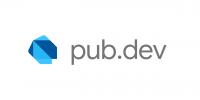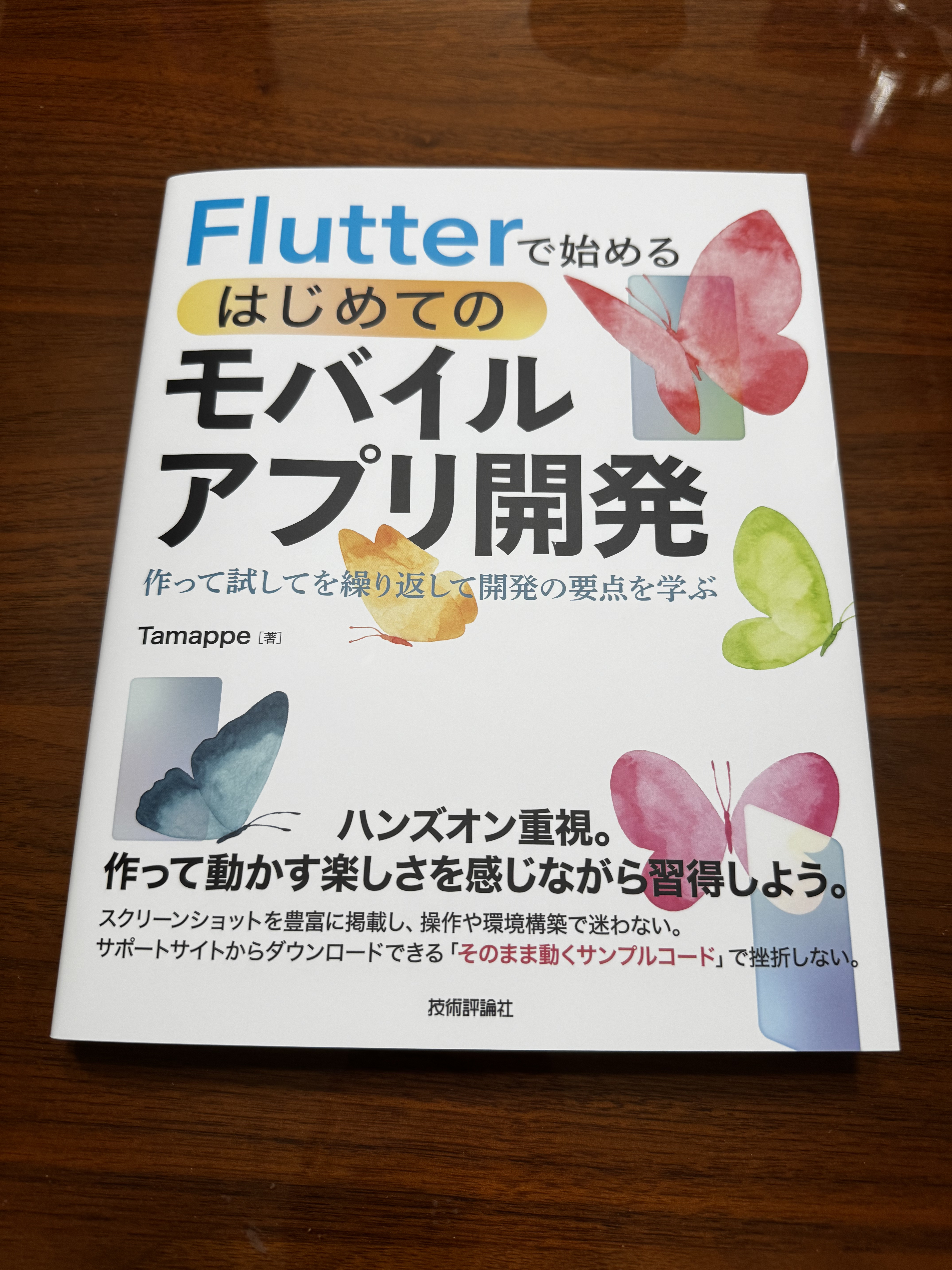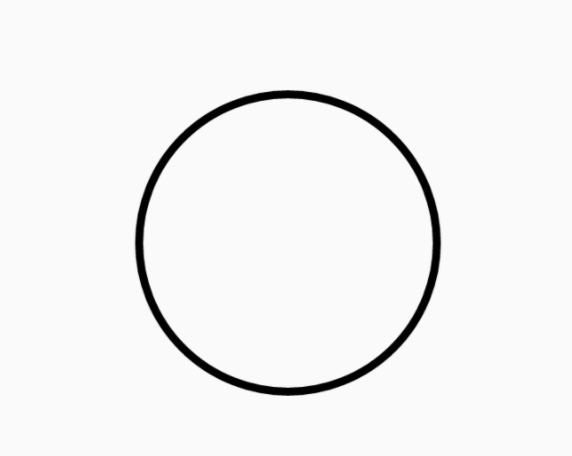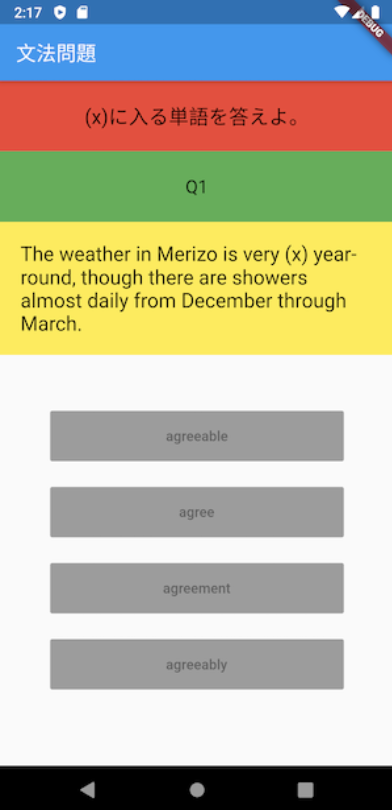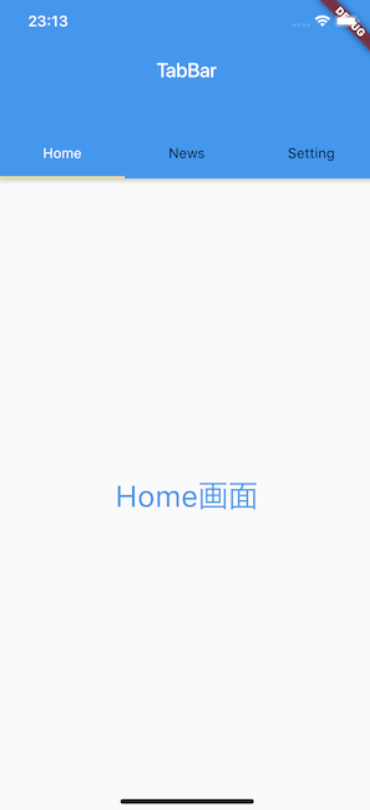20. Flutter公式のプラグインを使ってWebViewを表示させる
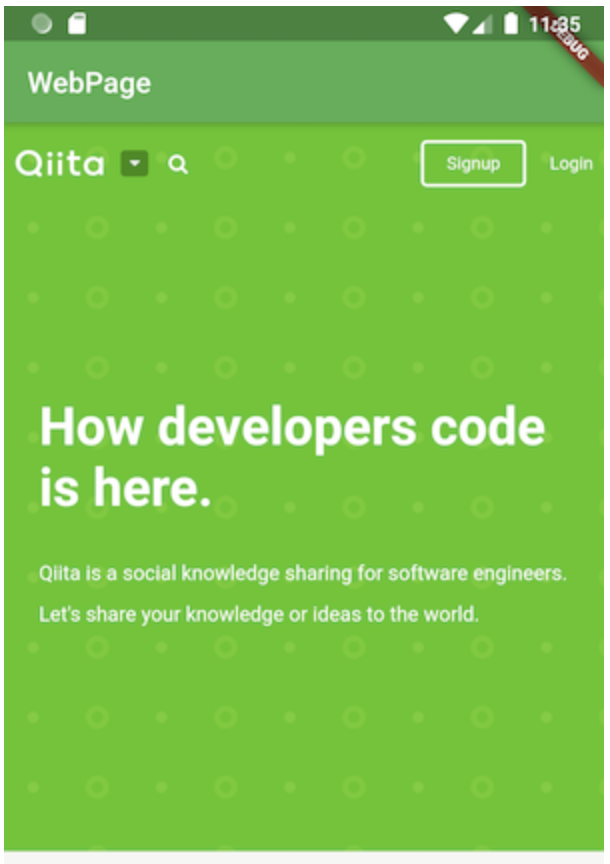
tamappe
今回はFlutterでWebViewウィジェットを使ってみたいと思います。
前回の続きになりますが、念の為、前回どこまでしたのかを復習する場合はこちらになります。
FlutterのWebViewプラグイン
Flutter公式にWebViewのパッケージwebview_flutterがあります。
これを使ってFlutterでWebViewを導入してみます。
webview_flutterの使い方
それではwebview_flutterの使い方について紹介します。
まずはpubspec.yamlファイルのdependenciesに次のコードを記載します。
dependencies:
flutter:
sdk: flutter
# The following adds the Cupertino Icons font to your application.
# Use with the CupertinoIcons class for iOS style icons.
cupertino_icons: ^0.1.2
webfeed: ^0.4.2
http: ^0.12.0+4
webview_flutter: ^0.3.19+7 # こちらを追加するこれでパッケージを更新するとwebview_flutterが使えるようになります。
webview_flutter.dartをimportして使います。
import 'package:webview_flutter/webview_flutter.dart';サンプルコード
それではWebViewを表示させるサンプルコードを書きます。
custom_webview.dart
import 'package:flutter/material.dart';
import 'package:webview_flutter/webview_flutter.dart';
class CustomWebPage extends StatefulWidget {
@override
_CustomWebPageState createState() => _CustomWebPageState();
}
class _CustomWebPageState extends State<CustomWebPage> {
@override
Widget build(BuildContext context) {
return Scaffold(
appBar: AppBar(title: Text("WebPage")),
body: WebView(
initialUrl: "https://qiita.com",
javascriptMode: JavascriptMode.unrestricted,
));
}
}main.dart
import 'package:flutter/material.dart';
import 'package:rss_app/custom_webview.dart';
import 'package:rss_app/rss_list_page.dart';
void main() => runApp(MyApp());
class MyApp extends StatelessWidget {
// This widget is the root of your application.
@override
Widget build(BuildContext context) {
return MaterialApp(
title: 'WebPage',
theme: ThemeData(
primarySwatch: Colors.green,
),
home: CustomWebPage(),
);
}
}これでビルドしてQiitaのページが表示されれば完成です。
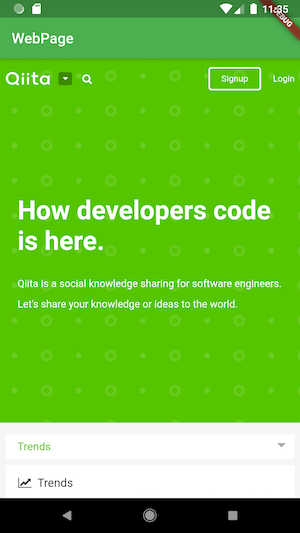
QiitaのWebページ
RSSアプリに適用させる
それでは、前回RSSの基礎になるアプリを開発しましたので、
今回はさらに一覧ページでitemをタップすると詳細ページをWebViewで表示させるところまで実装したいと思います。
item_detail_page.dart
import 'package:flutter/material.dart';
import 'package:webfeed/webfeed.dart';
import 'package:webview_flutter/webview_flutter.dart';
class ItemDetailPage extends StatefulWidget {
final AtomItem item;
ItemDetailPage({
@required this.item
});
@override
_ItemDetailPageState createState() => _ItemDetailPageState(item: item);
}
class _ItemDetailPageState extends State<ItemDetailPage> {
AtomItem item;
_ItemDetailPageState({@required this.item});
@override
Widget build(BuildContext context) {
print(item.links.first.href);
return Scaffold(
appBar: AppBar(
title: Text(item.title),
),
body: Center(
child: WebView(
initialUrl: item.links.first.href,
javascriptMode: JavascriptMode.unrestricted,
)
),
);
}
}rss_list_page.dart
import 'package:flutter/material.dart';
import 'package:rss_app/item_detail_page.dart';
import 'package:webfeed/webfeed.dart';
import 'package:http/http.dart';
class RssListPage extends StatefulWidget {
final String title;
final String url;
RssListPage({@required this.title, @required this.url});
@override
_RssListPageState createState() => _RssListPageState(title: title, url: url);
}
class _RssListPageState extends State<RssListPage> {
final String _rssUrl = "https://qiita.com/tamappe/feed.atom";
final String title;
final String url;
List<Widget> _items = [];
_RssListPageState({@required this.title, @required this.url}) {
convertItemFromXML();
}
@override
Widget build(BuildContext context) {
return Scaffold(
appBar: AppBar(
title: Text("RSS リーダー"),
),
body: Center(
child: ListView(
padding: EdgeInsets.all(10.0),
children: _items,
),
),
);
}
void convertItemFromXML() async {
List<Widget> list = [];
Response res = await get(_rssUrl);
var atomFeed = new AtomFeed.parse(res.body);
for (AtomItem item in atomFeed.items) {
list.add(ListTile(
contentPadding: EdgeInsets.all(10.0),
title: Text(
item.title,
),
subtitle: Text(
item.published
),
onTap: () {
Navigator.push(context, MaterialPageRoute(
builder: (_) =>
ItemDetailPage(
item: item,
)
));
},
));
}
setState(() {
_items = list;
});
}
}main.dart
import 'package:flutter/material.dart';
import 'package:rss_app/rss_list_page.dart';
void main() => runApp(MyApp());
class MyApp extends StatelessWidget {
// This widget is the root of your application.
@override
Widget build(BuildContext context) {
return MaterialApp(
title: 'RSSアプリ',
theme: ThemeData(
primarySwatch: Colors.green,
),
home: RssListPage(),
);
}
}これをビルドすると最初の画面ではQiitaの私のフィードのRSSが一覧で表示されます。
そのどれかのitemをタップするとそのitemの詳細ページをWebViewで表示させることができます。
これで前回のRSSのパースからページ遷移して詳細ページまでの実装ができたことになります。
以上今回はWebViewの実装について学習しました。
ABOUT ME